Opprett- menyen inneholder de forskjellige alternativene som er tilgjengelige for å lage markedsføringskampanjer som e-postkampanjer og landingssider , funksjoner som maler og mål , og organisasjonsverktøy som mapper .
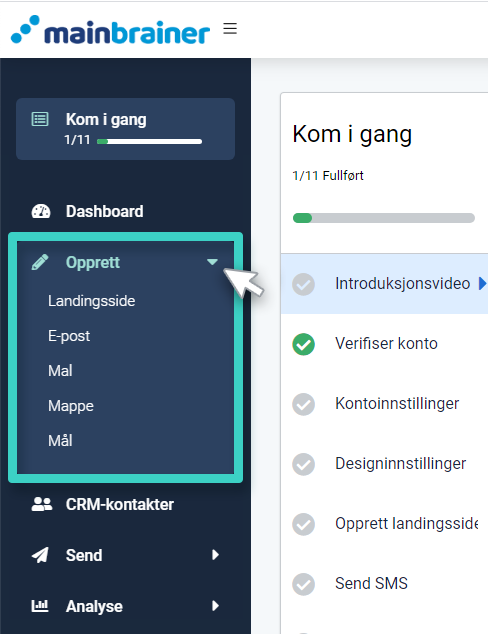
I denne artikkelen ser vi på hva disse menyalternativene betyr, og hvordan de fungerer:
1. Landingsside
En landingsside er en uavhengig nettside som potensielle kunder blir omdirigert til når de klikker seg gjennom en digital kampanje (en annonse/e-post/sms/sosiale medier-innlegg osv.). En landingsside er en frittstående nettside beregnet på å tjene et enkelt formål – Gjør besøkende til kunder! Kom i gang med MainBrainer Landing Page Creator og lag engasjerende landingssider som konverterer!
2. E-post
E-postkampanjer er en av de mest effektive måtene å holde kundene engasjert. Bruk dette menyalternativet til å lage og designe e-postkampanjer i tråd med markedsføringsstrategien din.
3. Mal
Maler hjelper deg med å spare tid ved å lagre repeterende distribusjonsdetaljer som maler som kan gjenbrukes senere.
4. Mappe
En mappe er et organisatorisk verktøy utviklet for å gjøre kampanjeadministrasjon enklere! I likhet med hvordan mapper organiserer filer på en datamaskin, hjelper mapper på vår plattform deg å organisere lignende kampanjer sammen.
5. Mål
Et mål er et resultatmålingsverktøy som hjelper deg med å holde oversikt over resultatene til markedsføringskampanjene dine. Når du har satt et mål, vises resultatene til kampanjen din i forhold til det angitte målet på dashbordet i sanntid.
Når du klikker på noen av menyalternativene ovenfor, blir du omdirigert til en administrasjonsside som viser alle kampanjene av den typen som er opprettet så langt.
Hvis du for eksempel klikker på Opprett >> Landingsside, vil den påfølgende skjermen (Landingssidestudio) vise alle landingssidene som er opprettet så langt. Du kan velge å redigere en tidligere opprettet landingsside eller opprette en ny fra bunnen av. På samme måte, hvis du klikker på Opprett >> Mål, vil det påfølgende skjermbildet (målstudio) vise alle målene som er opprettet så langt. Det er likt for de andre menyalternativene.
